-Khi sao lưu ổ đĩa bằng Ghost,các file Image tạo ra thường có dung lượng rất lơn,lên đến vài GB,gây khó khăn cho việc sao chép ra đĩa để lưu trữ.Tui xin hướng dẫn các bạn các phương pháp để cắt (split) một file Ghost nhằm thuận tiện cgo việc ghi ra đĩa CD:
*Cách 1:Cắt file Ghost bằng đĩa Hiren's Boot
-Khi thấy màn hình Start Up Menu hiện ra,bạn chọn Start Boot CD rồi bấm Enter để boot máy bằng CD.
-Chọn mục Disk Clone Tools rồi bấm Enter ở màn hình Hiren's Boot All in 1 Boot CD v8.3 Menu để mở nhóm công cụ hệ thống
-Kế tiếp chọn mục Norton Ghost 8.3 và bấm Enter.
-Bấm chọn mục Ghost(-Z9-AUTO-SPLIT=700 700 File Split)rồi bấm Enter
-Công việc sao lưu trong đó cũng như mục Ghost(normal)nhưn ở mục này đó sẽ tạo ra tập tin Ghost và cắt nó ra thành từng phần với dung lượng mỗi phần là 700MB.
-Ngoài ra bạn còn có thể chọn mục số 1:Ghost With USB Support để tạo file ghost trên ổ đĩa USB.
-Mục số 2:Ghost With SCSI Support để tạo file ghost trên ổ đĩa có giao diện tiếp xúc SCSI.Hoặc mcu5 số 4:Ghost Z9-SPAN Highest compression)để tạo file ghost trên ổ đĩa cứng đang dùng với mức nén cao nhất cho phép file ghost sắp tạo ra.
*Cách 2:Cắt trong quá trình tạo file ảnh:
-Sau khi khởi động máy tính trong môi trường DOS thật với đĩa CD có tập tin Ghost.exe,bạn hãy gõ dòng lệnh như sau:
ghost.exe_-split=n_-auto
-Trong đó:ghost.exe là tập tin thực thi tạo file ảnh đĩa(nằm trong thư mục gốc của điã khởi động hiện tại).Dấun gạch dưới (_) đại diện cho khoảng trắng,tham số -split=n với n là dung lượng(MB) cho phép để cắt chẳng hạn như 650 MB),tham số -auto yêu cầu chương trình tư động đặt tên cho từng phần (segment) theo số thứ tự.lưu ý rằng tham số -auto chỉ thích hợp khi bạn cắt file Ghost sao lưu vào đĩa cứng (HDD)
*Cách 3:Lưu file hình trực tiếp vào ổ đĩa ghi
-Nếu máy tình bạn có ổ đĩa ghi CD-DVD,bạn không cần phải thiết lập 2 thông số Spilt và Auto.Thay vào đó,lúc chọn nơi lưu trữ,bạn hãy chọn tên của ổ đĩa ghi và đưa đĩa trắng vào ổ đĩa để chương trình tự Split file ảnh với dung lượng của đĩa CD cho phép.Ví du6 1 file ảnh có dung lượng là 1,1GB.Khi cắt theo kiều này,CD đầu tiên sẽ chứa 1 file ảnh có dung lượng là 700Mb,CD còn lại chứa 400MB.Chứa năng này hiện có trong Norton Ghost 2002,2003 và 8.x
*Cách 4:cắt sau khi tạo xong file ảnh:
-Sử dụng trình Ghost Explore(tích hợp trong bộ Norton Ghost).Nếu không có file này,bạn có thể từ trong file đinh kèm ờ dưới.
-Sau khi kích hoạt Ghostexp.exe,bạn hãy vào menu File,chọn open,chỉ đỉnh file Ghost(*.GHO)cần xử lý,bấm nútOpen.Tiếp theo,bạn vào menu View,chọn lệnh Options,gõ vào dung lượng file ảnh sả cắt trong khung Span split point(MB)-mặc định là 1024 và đánh dấu chọn ở mục Autoname spans,bấm Ok.Xong bạn vào lại menu File,chọn lệnhCompile,chỉ định nơi lưu file và đặt tên cho file.Bấm nút Save để bắt đầu.Muốn xem tiến trình cắt,bạn hãy chú ý đến số % tại dòng Compiling portion dưới thanh trạng thái.Khi đến khích thước mà bạn đã xác lập trước đó,sẽ có thông báo "Image file has reached size limit",bạn hãy bấm Ok đê chương trình tiếp tục cắt segment mới.Khi hoàn thành thanh trạng thái sẽ xuất hiện từ Complete
-Sau khi cắt file Ghost theo 1 trong các bước trên,bạn có thể dùng chương trình Nero hay WinOnCD để ghi file Ghost đã cắt lên CD.
*Cách 1:Cắt file Ghost bằng đĩa Hiren's Boot
-Khi thấy màn hình Start Up Menu hiện ra,bạn chọn Start Boot CD rồi bấm Enter để boot máy bằng CD.
-Chọn mục Disk Clone Tools rồi bấm Enter ở màn hình Hiren's Boot All in 1 Boot CD v8.3 Menu để mở nhóm công cụ hệ thống
-Kế tiếp chọn mục Norton Ghost 8.3 và bấm Enter.
-Bấm chọn mục Ghost(-Z9-AUTO-SPLIT=700 700 File Split)rồi bấm Enter
-Công việc sao lưu trong đó cũng như mục Ghost(normal)nhưn ở mục này đó sẽ tạo ra tập tin Ghost và cắt nó ra thành từng phần với dung lượng mỗi phần là 700MB.
-Ngoài ra bạn còn có thể chọn mục số 1:Ghost With USB Support để tạo file ghost trên ổ đĩa USB.
-Mục số 2:Ghost With SCSI Support để tạo file ghost trên ổ đĩa có giao diện tiếp xúc SCSI.Hoặc mcu5 số 4:Ghost Z9-SPAN Highest compression)để tạo file ghost trên ổ đĩa cứng đang dùng với mức nén cao nhất cho phép file ghost sắp tạo ra.
*Cách 2:Cắt trong quá trình tạo file ảnh:
-Sau khi khởi động máy tính trong môi trường DOS thật với đĩa CD có tập tin Ghost.exe,bạn hãy gõ dòng lệnh như sau:
ghost.exe_-split=n_-auto
-Trong đó:ghost.exe là tập tin thực thi tạo file ảnh đĩa(nằm trong thư mục gốc của điã khởi động hiện tại).Dấun gạch dưới (_) đại diện cho khoảng trắng,tham số -split=n với n là dung lượng(MB) cho phép để cắt chẳng hạn như 650 MB),tham số -auto yêu cầu chương trình tư động đặt tên cho từng phần (segment) theo số thứ tự.lưu ý rằng tham số -auto chỉ thích hợp khi bạn cắt file Ghost sao lưu vào đĩa cứng (HDD)
*Cách 3:Lưu file hình trực tiếp vào ổ đĩa ghi
-Nếu máy tình bạn có ổ đĩa ghi CD-DVD,bạn không cần phải thiết lập 2 thông số Spilt và Auto.Thay vào đó,lúc chọn nơi lưu trữ,bạn hãy chọn tên của ổ đĩa ghi và đưa đĩa trắng vào ổ đĩa để chương trình tự Split file ảnh với dung lượng của đĩa CD cho phép.Ví du6 1 file ảnh có dung lượng là 1,1GB.Khi cắt theo kiều này,CD đầu tiên sẽ chứa 1 file ảnh có dung lượng là 700Mb,CD còn lại chứa 400MB.Chứa năng này hiện có trong Norton Ghost 2002,2003 và 8.x
*Cách 4:cắt sau khi tạo xong file ảnh:
-Sử dụng trình Ghost Explore(tích hợp trong bộ Norton Ghost).Nếu không có file này,bạn có thể từ trong file đinh kèm ờ dưới.
-Sau khi kích hoạt Ghostexp.exe,bạn hãy vào menu File,chọn open,chỉ đỉnh file Ghost(*.GHO)cần xử lý,bấm nútOpen.Tiếp theo,bạn vào menu View,chọn lệnh Options,gõ vào dung lượng file ảnh sả cắt trong khung Span split point(MB)-mặc định là 1024 và đánh dấu chọn ở mục Autoname spans,bấm Ok.Xong bạn vào lại menu File,chọn lệnhCompile,chỉ định nơi lưu file và đặt tên cho file.Bấm nút Save để bắt đầu.Muốn xem tiến trình cắt,bạn hãy chú ý đến số % tại dòng Compiling portion dưới thanh trạng thái.Khi đến khích thước mà bạn đã xác lập trước đó,sẽ có thông báo "Image file has reached size limit",bạn hãy bấm Ok đê chương trình tiếp tục cắt segment mới.Khi hoàn thành thanh trạng thái sẽ xuất hiện từ Complete
-Sau khi cắt file Ghost theo 1 trong các bước trên,bạn có thể dùng chương trình Nero hay WinOnCD để ghi file Ghost đã cắt lên CD.

 (HN) -
(TP.HCM)
(HN) -
(TP.HCM)


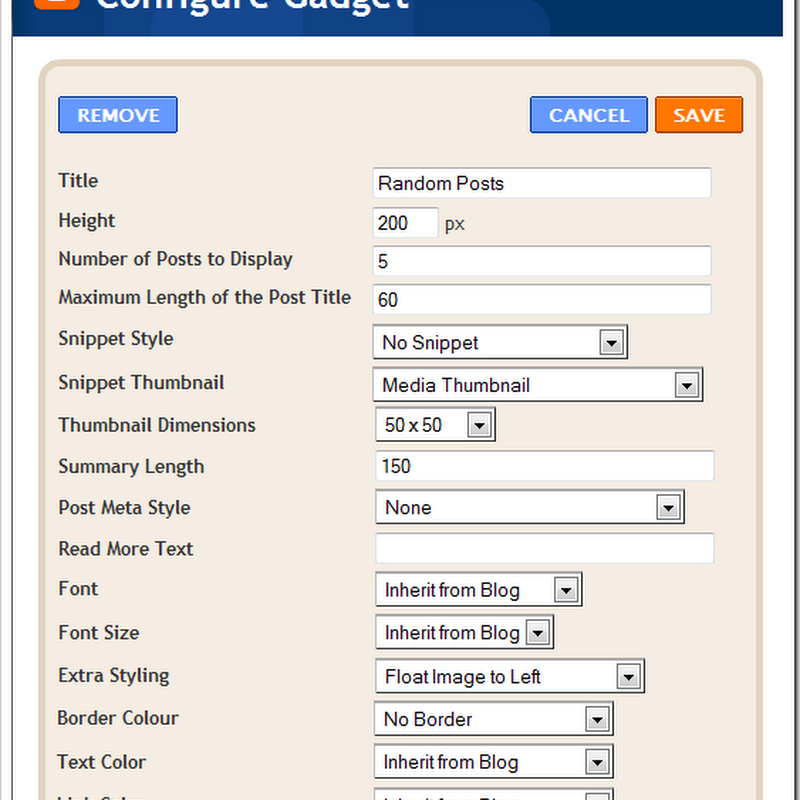

0 nhận xét:
Đăng nhận xét